Nhu cầu mua MacBook cũ cũng nhiều, từ việc anh em muốn tiết kiệm tiền cho đến muốn mua trải nghiệm thử trước khi đầu tư vào một chiếc Mac đắt hơn.
Trong bài này mình nói về một số điểm chính mà anh em cần chú ý hoặc kiểm tra khi đi mua MacBook cũ, tránh trường hợp mua về thì ôm hận.
Chúc anh em lựa được máy ngon và vừa tiền nhé.

Làm sao biết được khoản giá hợp lý?
Dạo một vòng qua các chợ bán đồ online như nhattao, 5giay, chotot hoặc đi hỏi bạn bè, người thân rành về vụ này, bạn sẽ có được mức giá hợp lý để mua chiếc MacBook cũ mà bạn mong muốn.
Tất nhiên giá còn tùy thuộc vào tình trạng, điều kiện của máy nữa nên sẽ không thể nào có số chính xác cho bạn, nhưng ít nhất bạn có một mức để tham chiếu rồi từ đó gia giảm khi nói chuyện với người bán hàng.
Kiểm tra kĩ ngoại hình
Nếu bạn mua Macbook cũ thì trước tiên cần kiểm tra bảo hành của máy. Nếu máy còn Apple Care từ Apple thì bạn sẽ có rất nhiều lợi ích:
- Sửa lỗi phần cứng miễn phí (bàn phím, màn hình…)
- Thay pin miễn phí
Nếu máy bạn không còn bảo hành Apple thì chi phí thay thế khi phần cứng bị hư là rất cao. Đối với dòng Macbook 2016 – 2018 nếu bạn mua cũ thì theo mình là cần Apple Care vì tỉ lệ lỗi khá cao.
Đối với dòng Macbook 2017 trở về trước thì không cần Apple Care cũng được vì tỉ lệ lỗi rất thấp.

Kiểm tra bảo hành và xuất xứ và năm sản xuất macbook
Là việc đơn giản nhất ai cũng có thể làm. Check serial giúp bạn biết tên, model máy, đời máy, năm sản xuất, thậm chí có thể cả nguồn gốc máy.

Macbook bị dính MDM của Google sau khi cài lại
Bạn có thể tìm thấy số serial ở hai vị trí
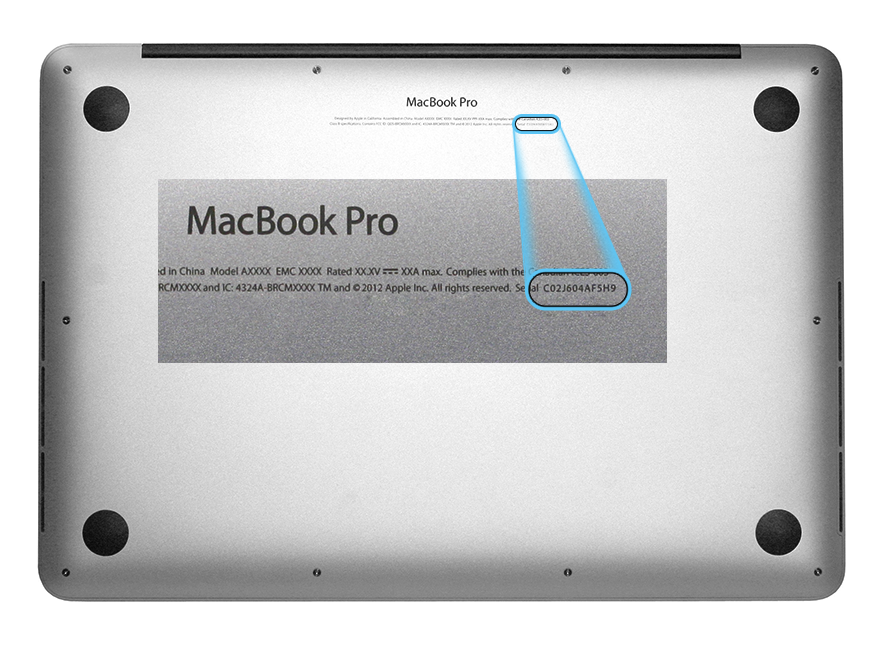
Vị trí serial ở nắp lưng
Hoặc là
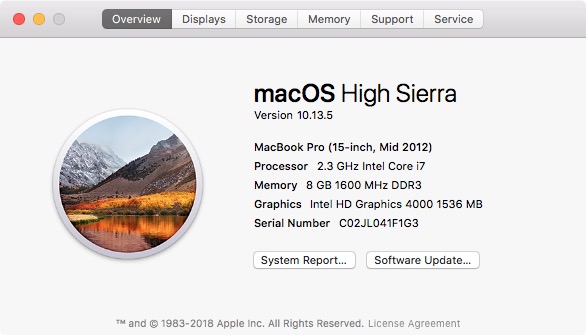
Serial xem trong About this Mac
Sau đó bạn có thể tra số Serial này trên web của Apple
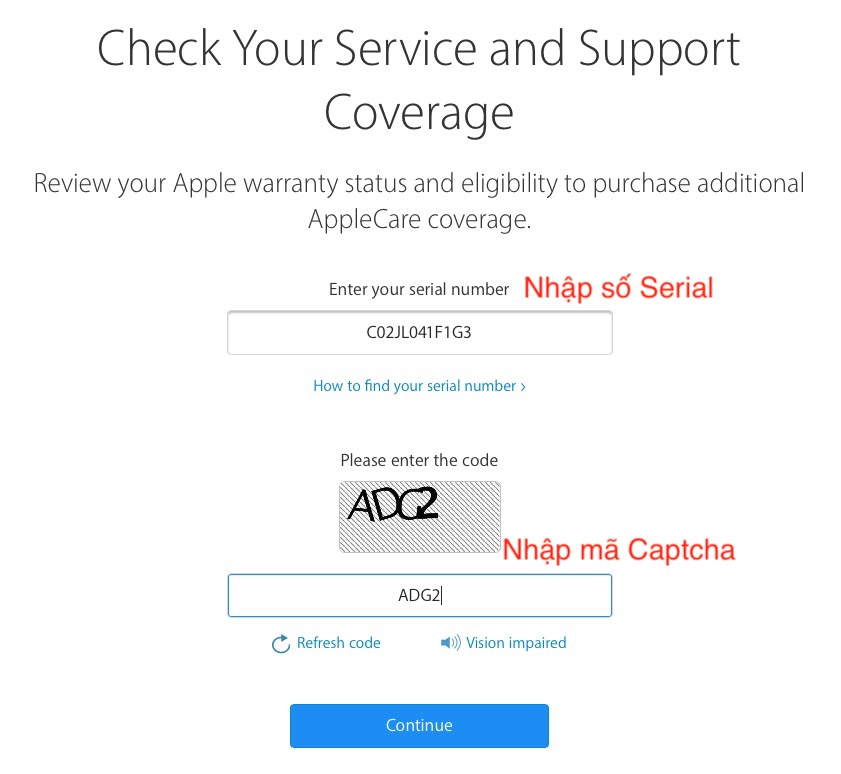
Kết quả
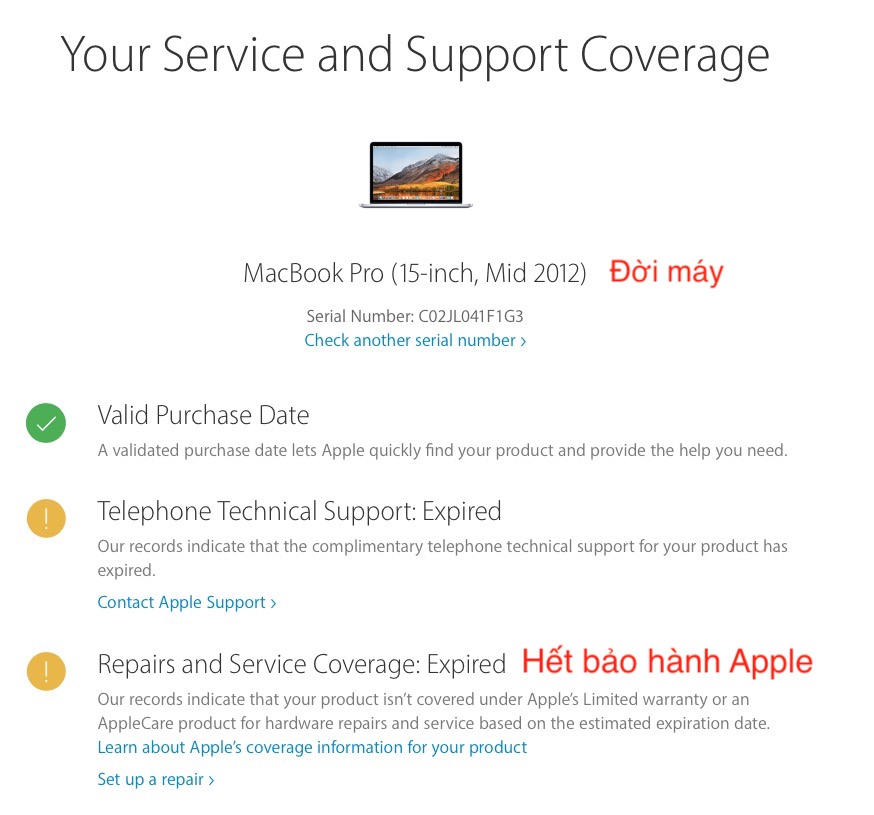
Kiểm tra tốc độ đọc/ghi bằng Disk Speed Test
Các bạn nên dành càng nhiều thời gian để kiểm tra máy càng tốt vì điều đó giúp bạn có một chiếc máy tốt với giá mềm và các bạn không nên bỏ qua việc kiểm tra tốc độ đọc ghi của MacBook bằng Disk Speed Test.
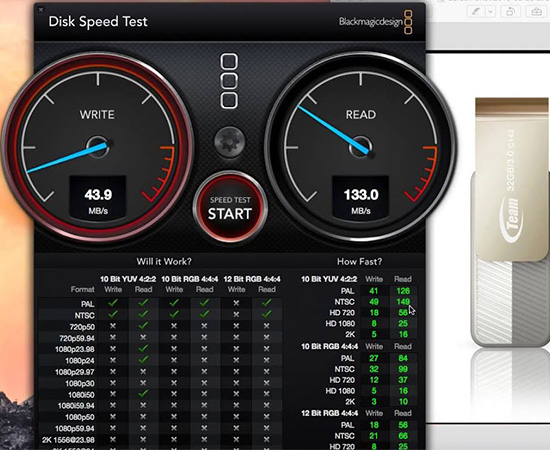
Kiểm tra pin
Pin của MacBook có thể kiểm tra dễ dàng bằng cách vào > About This Mac > System Report > Power. Bạn có thể để ý xuống dòng “Cycle count”. Đây là số lần sạc mà chiếc MacBook đã trải qua. Trích lời @TDNC nói về cycle count:
Máy tính MacBook Pro, MacBook Air và MacBook dùng chỉ số Cycle Count (CC) để thể hiện số lần sạc đủ 100% pin của máy tính đó.
Ví dụ khi pin đang ở mức 0%, bạn sạc đầy lên 100%, lúc đó máy sẽ tính là 1 Cycle Count. CC càng lớn tức là máy đó đã càng sạc nhiều lần. Còn khi bạn mới xài có 50% pin và sạc đầy lên 100% thì lúc đó số CC chưa tăng. Khi bạn tiếp tục xài thêm 50% và sạc đầy thì lúc đó CC sẽ tăng 1.
Tương tự như vậy, khi bạn xài 20% pin và sạc đầy, làm liên tục 5 lần như vậy thì CC mới tăng 1. CC sẽ tăng mỗi khi máy sạc đủ 100% dung lượng pin chứ không phải pin chạm mốc 100%.Apple có quy định tuổi thọ (số CC) cho MacBook, từ 300 – 1000 CC, tùy loại máy và đời máy (xem bảng CC chi tiết ở bên dưới).
Khi CC đạt đến con số này thì bạn nên đem máy đi thay pin. Hoặc bạn dựa vào số CC đó để giúp định giá máy khi mua MacBook cũ, cũng như ước lượng thời lượng pin có thể sử dụng được khi mua đồ second hand.
Đừng quên kiểm tra camera, loa, micro, jack tai nghe
Mấy tính năng nhỏ nhỏ này mà hư thì đi sửa cũng mệt lắm, mà chúng ta lại hay quên test nữa. Những thứ này có chạy hay không thì chỉ cần cho chúng bật lên là biết ngay nên anh em có thể test nhanh, không phải để người bán chờ lâu.
Mở webcam bằng ứng dụng Photo Booth, mở loa, thử jack tai nghe bằng các web NhacCuaTui, ZingMP3, YouTube, còn micro thì thử bằng ứng dụng nền web nào đó cũng được. Đừng quên kiểm tra mấy thứ này nhé anh em.

Lời kết
Hi vọng bài viết của mình có thể giúp bạn có thêm kinh nghiệm để tự kiểm tra khi mua Macbook cũ. Chúc bạn sớm mua được Macbook mới của bạn.
Có câu hỏi gì có thể comment bên dưới mình sẽ hỗ trợ bạn


